Wie reparieren Sie beschädigte Dateien unter Windows 10/11? In diesem Artikel werden 10 kostenlose Dateireparaturtools (online) vorgestellt, mit denen Sie beschädigte Dateien wie Videos, Fotos, Microsoft Office-Dateien usw. reparieren können. Wenn Sie gelöschte oder verlorene Dateien von einem Windows-Computer, USB, SD-Karte usw. wiederherstellen möchten, können Sie ein kostenloses Datenwiederherstellungsprogramm ausprobieren - MiniTool Power Data Recovery.
Manchmal kann eine Datei beschädigt sein und kann nicht geöffnet werden. In diesem Artikel werden einige professionelle kostenlose Dateireparaturtools (online) vorgestellt, mit denen Sie beschädigte Dateien wie Videos, Fotos, Word-/Excel-/PPT-Dateien usw. reparieren können.
Top 10 kostenlose Tools zum Reparieren von Dateien (online) für Windows 10/11
1. OnlineFile.Repair
Mit diesem kostenlosen Online-Tool zum Reparieren von Dateien können Sie verschiedene Arten von beschädigten Dateien reparieren, z. B. Word-, Excel-, PPT-, PDF-, PSD-, Outlook-Dateien usw.
Sie können beschädigte Dateien in drei einfachen Schritten reparieren. Besuchen Sie diese Website in Ihrem Browser, klicken Sie auf die Schaltfläche Datei auswählen, um die beschädigte Datei hochzuladen, geben Sie Ihre E-Mail-Adresse ein und klicken Sie auf Weiter, um den Dateireparaturvorgang zu starten. Nach der Reparatur können Sie die reparierte Datei auf Ihren Computer herunterladen.
2. online.officerecovery.com
Sie können diese kostenlose Online-Dateireparatursoftware auch ausprobieren, um beschädigte Dateien zu reparieren. Gehen Sie auf diese Website und klicken Sie unter Beschädigte Datei hochladen auf die Schaltfläche Datei auswählen, um die beschädigte Quelldatei auszuwählen. Klicken Sie auf die Schaltfläche Sicheres Hochladen und Reparieren, um beschädigte Dateien hochzuladen und zu reparieren. Nachdem der Reparaturvorgang abgeschlossen ist, können Sie die wiederhergestellten Dateien herunterladen.
3. FileRepair
Dieser kostenlose Online-Dateireparaturservice bietet verschiedene Reparatursoftware, mit der Sie verschiedene Arten beschädigter Dateien reparieren können. Sie können Excel-Dateireparatur, Word-Dateireparatur, PowerPoint-Reparatur, Zip-Dateireparatur, Fotoreparaturtools usw. von dieser Website herunterladen.
4. MiniTool-Video Repair
Wenn Sie eine beschädigte Videodatei haben, können Sie auch unser Programm – MiniTool Video Repair – ausprobieren, um zu sehen, ob es Ihnen bei der Reparatur helfen kann.
MiniTool Video Repair ist ein professionelles Reparaturprogramm für beschädigte Windows-Videodateien. Es kann Ihnen helfen, beschädigte MP4-, MOV-, M4V-, F4V-Videos kostenlos zu reparieren. Die erweiterte Reparaturfunktion kann Ihnen auch dabei helfen, stark beschädigte Videos zu reparieren. Es ist eine 100% saubere und kostenlose Anwendung.
Laden Sie MiniTool Video Repair herunter und installieren Sie es auf Ihrem PC oder Laptop und lesen Sie die einfache Anleitung unten, um zu erfahren, wie Sie beschädigte Videos reparieren.
MiniTool Video RepairKlicken zum Download100%Sauber & Sicher
- Starten Sie MiniTool Video Repair.
- Klicken Sie auf Video hinzufügen und starten Sie die Reparatur. Wählen Sie die beschädigten Quellvideos von Ihrem Computer aus, um sie in das Programm zu laden.
- Klicken Sie auf die Schaltfläche Reparieren und dieses kostenlose Videoreparaturtool beginnt automatisch mit der Reparatur der beschädigten Videos.
- Wenn die Reparatur des Videos erfolgreich war, können Sie auf die Vorschauschaltfläche klicken, um das Video abzuspielen und zu sehen, ob es zufriedenstellend ist. Sie können auf die Schaltfläche Speichern klicken, um einen Speicherort für das reparierte Video auszuwählen.
- Wenn das Video nicht repariert werden konnte, können Sie auf Erweiterte Reparatur Sie können ein Beispielvideo hinzufügen, das mit demselben Gerät und im selben Format wie die beschädigte Videodatei aufgenommen wurde. Die Software versucht erneut, das beschädigte Video zu reparieren.
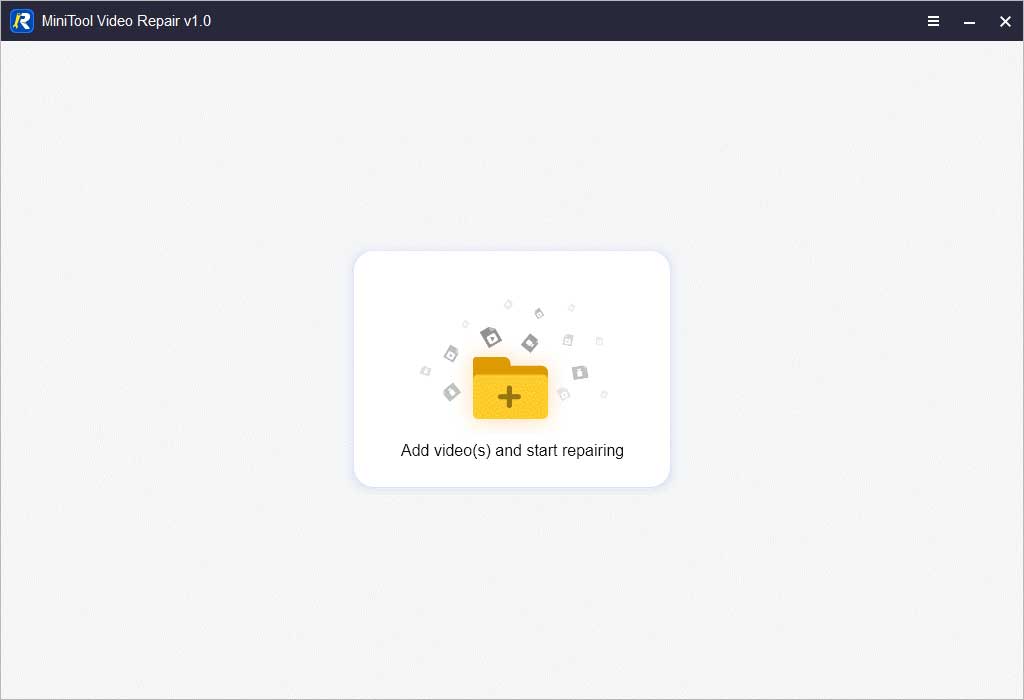
5. Wondershare Repairit
Dieses professionelle Reparaturprogramm bietet Funktionen zur Videoreparatur, Fotoreparatur und Dateireparatur.
Sie können damit nicht nur beschädigte Videos und Fotos reparieren, sondern auch Microsoft Office-Dateien wie Word-, Excel- und PPT-Dateien reparieren. Sie können damit nicht nur beschädigte Videos und Fotos reparieren, sondern auch Microsoft Office-Dateien wie Word-, Excel- und PPT-Dateien reparieren.
Sie können dieses Programm auf Ihrem Computer installieren und starten. Wählen Sie im linken Bereich das Modul Videoreparatur, Fotoreparatur oder Dateireparatur aus. Nachdem Sie die Dateireparatur ausgewählt haben, können Sie auf die Schaltfläche Hinzufügen klicken, um die beschädigten Quelldateien hinzuzufügen und die Software zu verwenden, um sie zu reparieren.
6. Stellar File Repair Toolkit
Stellar File Repair Toolkit bietet eine Reihe von Werkzeugen zur Dateireparatur, mit denen Sie beschädigte Word-, Excel-, PowerPoint- und PDF-Dateien reparieren können. Es umfasst Stellar Repair für Word, Stellar Repair für Excel, Stellar Repair für PowerPoint und Stellar Repair für PDF.
7. MiniTool Power Data Recovery
Um gelöschte Dateien oder verlorene Dateien wiederherzustellen, können Sie ein professionelles Dateiwiederherstellungsprogramm verwenden.
MiniTool Power Data Recovery ist eine professionelle kostenlose Datenwiederherstellungsanwendung, die mit Windows 11/10/8/7 kompatibel ist.
Mit diesem Programm können Sie ganz einfach gelöschte/verlorene Dateien, Fotos, Videos und alle anderen Dateitypen von Windows-Computern, USB-Flash-Laufwerken, Speicher-/SD-Karten, externen Festplatten, SSDs usw. wiederherstellen.
Es kann Ihnen helfen, mit verschiedenen Datenverlustsituationen umzugehen, wie z. B. falsches Löschen von Dateien, falsche Festplattenformatierung, Festplattenschäden, Systemabstürze oder andere Softwareprobleme, Malware-/Vireninfektionen usw.
Laden Sie MiniTool Power Data Recovery herunter und installieren Sie es auf Ihrem Windows-PC oder -Laptop, und lesen Sie die einfache Anleitung unten, um zu erfahren, wie Sie Daten mit diesem Datenwiederherstellungsprogramm wiederherstellen.
MiniTool Power Data Recovery TrialKlicken zum Download100%Sauber & Sicher
- Starten Sie MiniTool Power Data Recovery.
- Wählen Sie auf der Hauptschnittstelle das Ziellaufwerk aus und klicken Sie auf Scannen. Wenn Sie kein Laufwerk auswählen, können Sie auf die Registerkarte Geräte klicken, das gesamte Gerät auswählen und dann auf Scannen
- Lassen Sie die Software den Scan beenden. Dann können Sie das Scan-Ergebnis überprüfen, um zu sehen, ob Sie die gewünschten Dateien finden können. Überprüfen Sie die benötigten Dateien und klicken Sie auf die Schaltfläche Speichern. Wählen Sie ein neues Ziel aus, um die wiederhergestellten Dateien zu speichern.
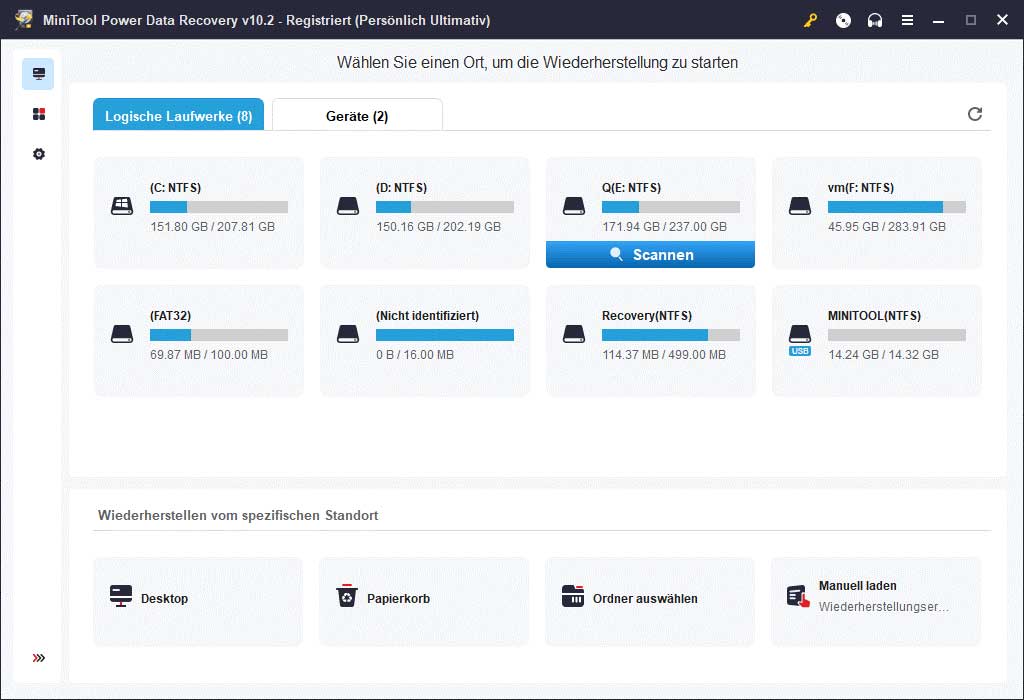
8. Werkzeugkasten reparieren
Die Reparatur-Toolbox bietet Lösungen zum Reparieren von Schäden an vielen verschiedenen Dateitypen. Sie können damit Word-, Excel-, PowerPoint-, PDF-, Photoshop-, Access-, Outlook-, OneNote-Dateien usw. reparieren. Einige Dateireparaturtools bieten Online-Reparaturdienste und Desktop-Programmversionen.
9. Remo File Fixer
Wenn Sie aufgrund der Beschädigungen nicht auf einige Dateien zugreifen können, können Sie auch dieses professionelle Tool zum Reparieren von Dateien ausprobieren.
Remo File Fixer kann Ihnen helfen, beschädigte Dateien wie Word-Dateien, Outlook (PST)-Dateien, PowerPoint-Dateien, Zip/RAR-Dateien, MOV/AVI-Videodateien, Photoshop (PSD)-Dateien usw. zu reparieren.
10. OfficeFIX
OfficeFIX bietet eine Reihe von Dateireparaturtools, mit denen Sie beschädigte Dateien verschiedener Formate reparieren können. Sie finden Tools zum Reparieren beschädigter Word-, Excel-, Outlook- und Access-Dateien.
Beschädigte Systemdateien mit dem SFC-Tool unter Windows 10/11 reparieren
Beschädigte Systemdateien auf dem Computer können zu Fehlfunktionen des PCs führen. Sie können versuchen, das integrierte Windows-Tool zur Reparatur beschädigter Dateien – SFC (System File Checker) – zu verwenden, um alle geschützten Systemdateien zu scannen und beschädigte Dateien durch zwischengespeicherte Kopien zu ersetzen. Überprüfen Sie, wie Sie den SFC-Befehl unten ausführen.
- Drücken Sie Windows + R, geben Sie cmd ein und drücken Sie Strg + Umschalt + Eingabetaste, um die Eingabeaufforderung als Administrator auszuführen.
- Geben Sie als Nächstes den Befehl exe /Online /Cleanup-image /Restorehealth ein und drücken Sie die Eingabetaste. Dieser Befehl stellt die Dateien bereit, die erforderlich sind, um die Beschädigung von Systemdateien zu beheben.
- Geben Sie dann den Befehl sfc /scannow ein und drücken Sie die Eingabetaste. Dieser Befehl scannt alle geschützten Systemdateien und ersetzt die Systemdateien, die möglicherweise auf Ihrem Computer beschädigt sind. Der Scanvorgang kann einige Minuten dauern.
Einige Ursachen für Dateibeschädigung
- Beschädigtes Dateisystem.
- Unsachgemäßes Auswerfen der Speichergeräte wie USB, Speicherkarte usw.
- Malware-/Virusinfektion.
- Fehlerhafte Sektoren auf der Festplatte.
- Festplattenbeschädigung.
- Softwareprobleme
Professionelle kostenlose Dateisicherungssoftware für PC
Immer ein Backup wichtiger Dateien zu haben, ist der beste Weg, um dauerhafte Datenverluste aufgrund von Dateibeschädigungen zu vermeiden.
Wichtige Dateien immer zu sichern ist der beste Weg, um dauerhaften Datenverlust aufgrund von Dateischäden zu vermeiden.
MiniTool ShadowMaker ist ein professionelles kostenloses PC-Sicherungsprogramm. Sie können es verwenden, um Dateien und Ordner, Partitionen oder den gesamten Festplatteninhalt auf einer externen Festplatte, einem USB-Laufwerk, einem Netzlaufwerk usw. zu sichern. Sie können es auch zum Sichern und Wiederherstellen des Windows-Systems verwenden. Wenn Ihr Computersystem Probleme hat, können Sie Ihr Windows-Betriebssystem einfach aus dem Sicherungssystemabbild wiederherstellen. MiniTool ShadowMaker bietet auch viele andere Funktionen wie Dateisynchronisierung, automatische Sicherung, inkrementelle Sicherung, Festplatte klonen und so weiter.
Laden Sie MiniTool ShadowMaker herunter und installieren Sie es auf Ihrem Windows-Computer. Lesen Sie dann die einfache Anleitung unten, um zu erfahren, wie Sie PC-Daten sichern.
MiniTool ShadowMaker TrialKlicken zum Download100%Sauber & Sicher
- Starten Sie MiniTool ShadowMaker und rufen Sie die Hauptbenutzeroberfläche auf.
- Klicken Sie auf Sichern.
- Klicken Sie auf den Abschnitt Quelle, um die Quelldaten auszuwählen, die Sie sichern möchten. Sie können bestimmte Dateien und Ordner auswählen oder bestimmte Partitionen zum Sichern auswählen. Sie können auch den gesamten Datenträgerinhalt zum Sichern auswählen.
- Klicken Sie auf den Abschnitt Ziel und wählen Sie einen Pfad oder ein Gerät zum Speichern der Sicherungen.
- Klicken Sie auf die Schaltfläche Jetzt sichern, und diese Software beginnt mit der Sicherung der ausgewählten Daten auf der externen Festplatte oder dem USB-Laufwerk.
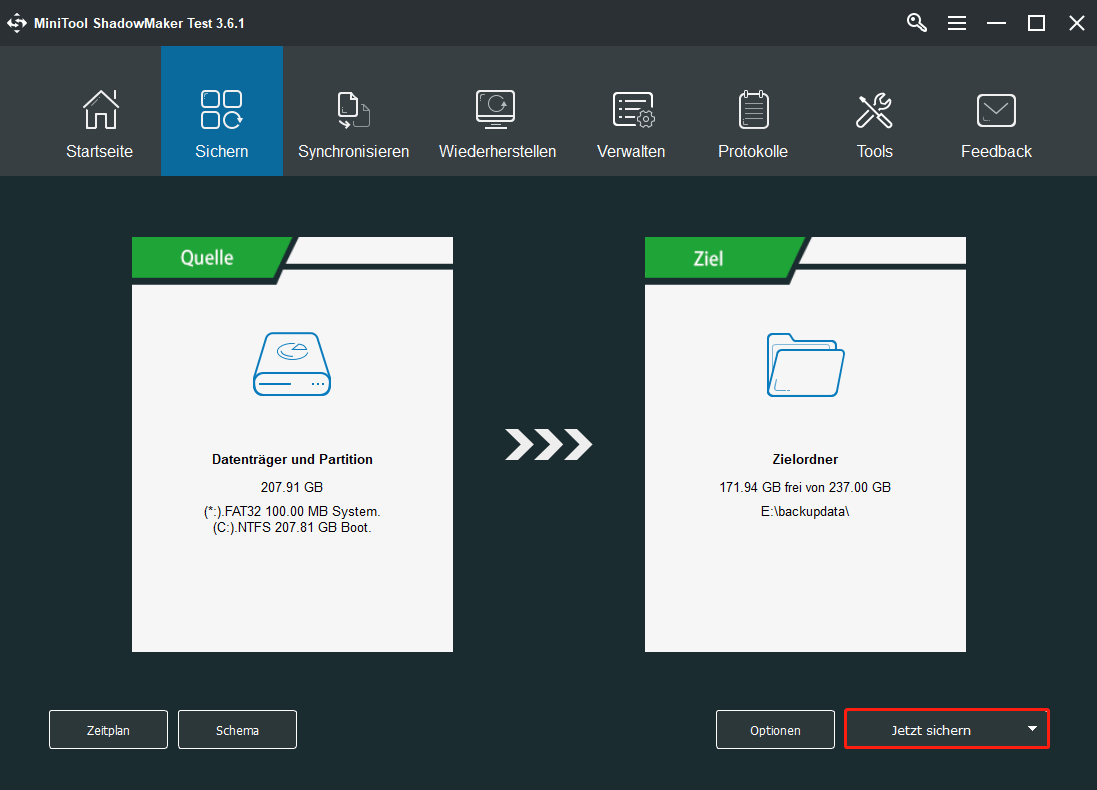
Fazit
In diesem Artikel werden einige professionelle kostenlose Dateireparaturtools vorgestellt, mit denen Sie beschädigte Dateien, Videos, Fotos usw. reparieren können.
MiniTool Software ist ein führender Softwareentwickler, der einige nützliche Softwareprogramme für Benutzer veröffentlicht hat. Im Folgenden sind einige beliebte Programme von MiniTool Software aufgeführt.
>MiniTool Partition Wizard ist ein kostenloser Festplattenpartitionsmanager für Windows. Es ermöglicht Ihnen, Ihre Festplatten von allen Aspekten zu verwalten. Sie können es verwenden, um Partitionen zu erstellen, zu löschen, zu erweitern, ihre Größe zu ändern, zu formatieren oder zu löschen. Außerdem können Sie das Partitionsformat zwischen FAT32 und NTFS konvertieren, das Festplattenformat zwischen MBR und GPT konvertieren, das Betriebssystem auf HD/SSD migrieren, die Festplattengeschwindigkeit testen, die Festplattennutzung analysieren usw.
MiniTool MovieMaker ist ein 100% sauberer und kostenloser Videoeditor und -hersteller für Windows. Sie können dieses Programm verwenden, um das Video zu trimmen, dem Video Effekte/Übergänge/Titel/Musik usw. hinzuzufügen und die Ausgabe in MP4 oder andere bevorzugte Formate zu exportieren.
MiniTool Video Converter ist ein 100% sauberer und kostenloser Videokonverter für Windows. Es bietet drei Hauptfunktionen, Video-/Audioformatkonvertierung, YouTube-Videodownload und PC-Bildschirmaufzeichnung.
Sie können diese Programme kostenlos testen. Wenn bei der Verwendung eines MiniTool-Softwareprogramms Probleme auftreten, können Sie sich an [email protected] wenden.